
Hướng dẫn cài đặt ID Apple cho iPhone 5s miễn phí
Cách tạo tài khoản Apple ID cho iPhone 5s đơn giản
Chắc hẳn bạn đã nghe nói tới tài khoản App ID rồi phải không. Để có thể mua hàng trong kho ứng dụng Appstore của Apple hoặc là đăng nhập vào iCloud để sao lưu dữ liệu thì cần thiết phải có tài khoản Apple ID. Tuy nhiên không phải người dùng nào cũng biết cách tạo tài khoản Apple ID. Bài viết hướng dẫn các bạn cách cài đặt ID Apple cho iphone 5s và cách kích hoạt Touch ID trên iPhone 5s
Trước hết bạn cần có một tài khoản email có thể là gmail hoặc là yahoo mail hoặc bất kỳ một tài khoản mail nào khác và bạn phải ghi nhớ tài khoản đó vì tài khoản đó sẽ là nơi bạn lấy lại mật khẩu nếu bạn quên mật khẩu.
iPhone 5s cần được kết nối internet tốt nhất là mạng Wifi
Các bước tạo tài khoản Apple ID
Trên màn hình iPhone 5s chọn Setting.
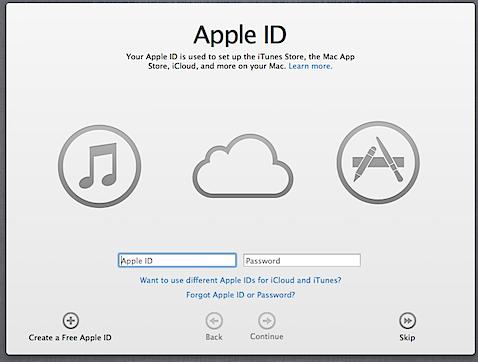
Kéo xuống dưới và chọn “iTunes and App Store”
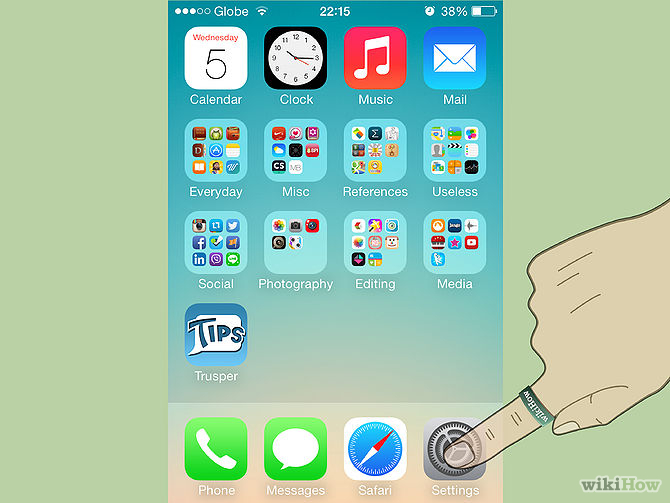
Tại đây, nếu đã có một tài khoản Apple đã đăng nhập sẵn thì bạn thoát tài khoản đó ra bằng cách chọn vào dòng “Sign Out”
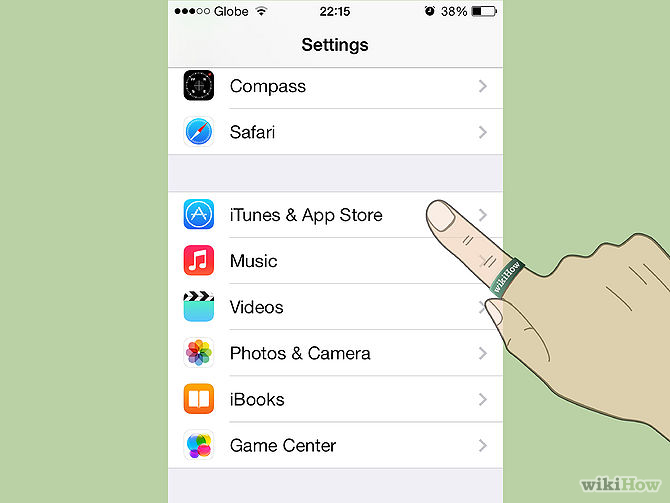
Tiếp theo các bạn chọn dòng “Creat NewApple ID” để tạo tài khoản mới
Sau đó chọn quốc gia mà bạn đang sống (Việt Nam)
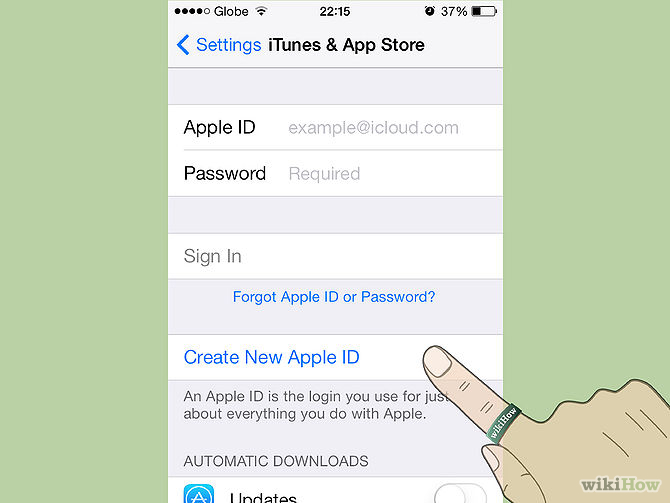
Tiếp theo xuất hiện thông báo và bạn chọn Agree để đồng ý với điều khoản sử dụng của Apple.
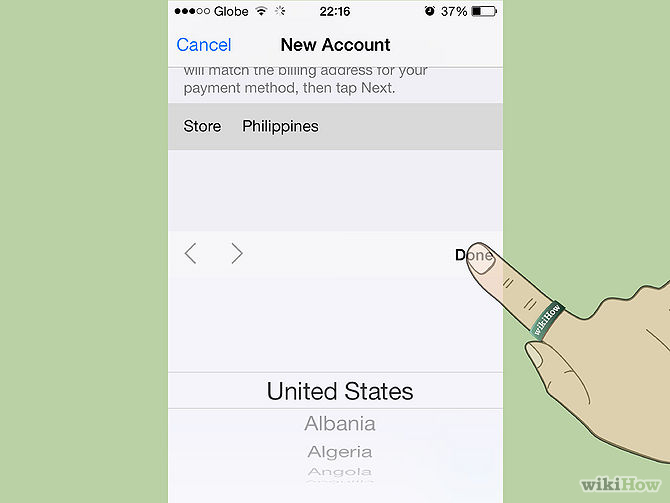
Tiếp theo là bước điền đầy đủ thông tin, đây là bước quan trọng nhất nên các bạn cần chú ý điền thật chính xác thông tin vào đó bao gồm địa chỉ email, mật khẩu (chú ý là mật khẩu phải có 8 ký tự trong đó bao gồm cả chữ viết hoa, chữ viết thường, ký tự đặc biệt và số) sau đó chọn 3 câu hỏi bảo mật với câu trả lời thích hợp. Thao tác này để giúp bạn lấy lại mật khẩu khi quên mật khẩu hoặc bị mất, ngày tháng năm sinh của bạn nữa…
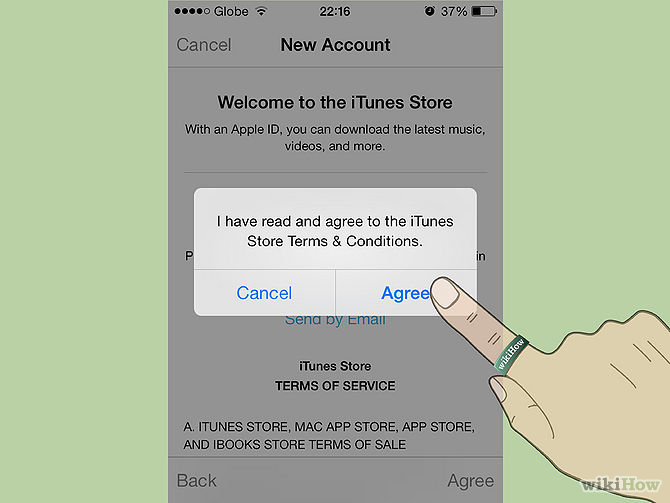
Khi đã điền xong đầy đủ thông tin chọn “Next” sẽ xuất hiện cửa sổ cho bạn chọn phương thức thanh toán , nếu bạn không chọn ứng dụng tính phí nào thì chọn “NONE”, nếu có thì bạn chọn visa vì chỉ có thẻ visa mới có thể thanh toán được phí. Tiếp tục chọn “Next”.
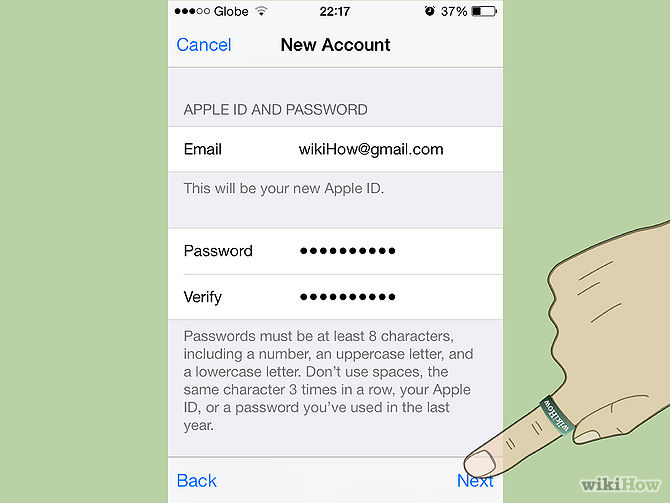
Tiếp theo Apple sẽ gửi một email tới mail mà bạn đã đăng ký để xác minh tài khoản và bạn cần đăng nhập vào mail đó và xác minh.
Khi xác minh xong bạn đã có thể đăng nhập vào tài khoản Apple ID mới tạo và có thể lên kho ứng dụng để tải ứng dụng về cho iPhone 5s và nhớ là hãy chọn những ứng dụng Free nhé.
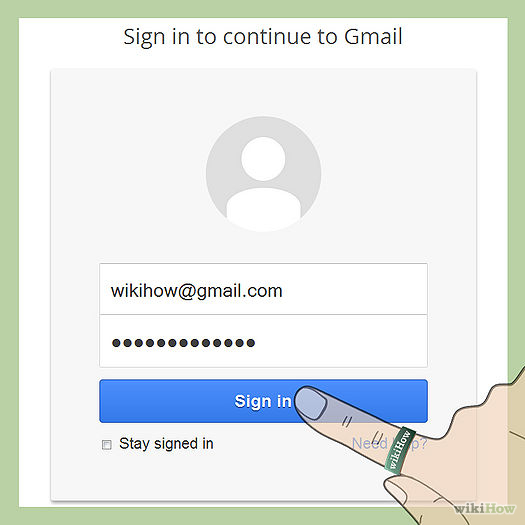
Mình đã hướng các bạn cách cài đặt ID Apple cho iPhone 5s rồi, nếu bạn nào chưa biết cách tạo tài khoản Apple thì làm theo hướng dẫn của mình nhé. Chúc các bạn thành công.
Link nội dung: https://cdsphagiang.edu.vn/cach-xac-minh-id-apple-tren-iphone-5s-a60792.html